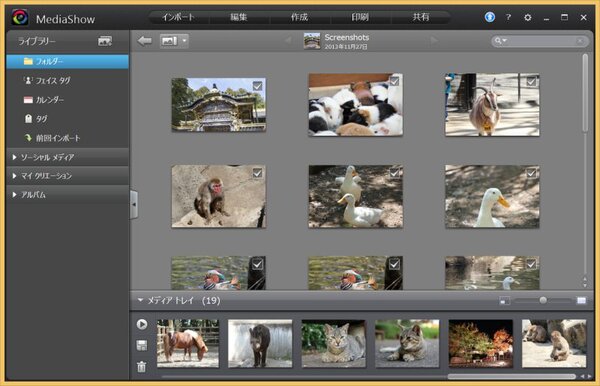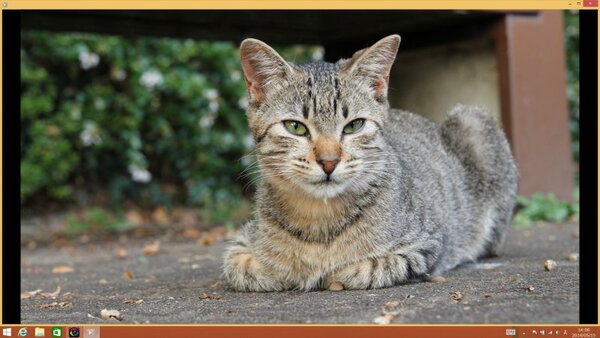東芝4Kパソコン徹底ロードテスト 第5回
付属ソフトでお手軽4K動画制作!
「dynabook Satellite T954」とデジカメで4Kフォトムービーを作る
2014年07月04日 11時00分更新
付属ソフトとデジカメ写真でお手軽4K動画制作
「dynabook Satellite T954」には動画編集ソフトとして「CyberLink MediaShow for TOSHIBA(以下、MediaShow)」と「Corel VideoStudio X6 VE for TOSHIBA(以下、VideoStudio)」の2種類が用意されている。本格的な動画編集に使えるのはVideoStudioだが、今回はより手軽に4Kムービーを作れるMediaShowを利用した。
4Kムービーを作るには、高解像度の映像素材が必要だ。一般的なフルHDの動画から4Kムービーを作ることもできるが、アップコンバート機能(映像を拡大)を使用するため4Kムービーならでは精細さは表現できない。4K対応ビデオカメラを使うのがもっとも手っ取り早いのだが、まだまだ値段が高くちょっと手を出しにくい。
そこでおすすめなのが、デジカメ写真から4Kフォトムービーを作る方法だ。解像度が3840×2160ドット以上の写真を用意できれば、事実上4Kクオリティーのムービーを作ることができる。ただしアスペクト比が4:3または3:2の写真をそのまま使うと、写真の左右に黒い帯が出てしまう。これは「dynabook Satellite T954」の画面比率が16:9であるためだ。
画面ピッタリに表示するなら、写真を16:9でトリミングするといい。トリミング後でも3840×2160ドット以上を確保するなら、1200万画素以上のカメラを使いたい。写真をトリミングしないなら、スマホで撮影した800万画素程度の写真でも問題はない。解像度はわずかに足りないが、ほぼ4Kクオリティーの精細さを表現できる。
(次ページ、「簡単操作で4Kムービーを作れた!」に続く)

この連載の記事
-
第6回
デジタル
4Kノート「dynabook Satellite T954」は付属ソフトが超充実してた! -
第4回
デジタル
4Kノート「dynabook Satellite T954」は本体の使い勝手もプレミアム -
第3回
デジタル
4Kノート「dynabook Satellite T954」なら高解像度ゲームも快適に! -
第2回
デジタル
4Kノート「dynabook T954」はCore i7-4700HQとRadeon R9でパワフルに! -
第1回
デジタル
世界初という「dynabook T954」の4K液晶はやっぱりスゴかった - この連載の一覧へ